„Pravdepodobne je pod gaučom“, to je obvyklá odpoveď, ktorú dostanete, ak ste niekedy stratili akýkoľvek diaľkový ovládač vrátane ovládača Fire TV Stick. Ak ste už hľadali všade a stále nemôžete nájsť stratený diaľkový ovládač Firestick, nebojte sa, nie je všetka nádej stratená. Stále existuje niekoľko spôsobov, ktoré vám môžu pomôcť používať Fire TV Stick aj bez fyzického diaľkového ovládača. Vytvoril som zoznam všetkých možných situácií, v ktorých môžete používať svoj Fire TV Stick aj po strate diaľkového ovládača FireStick. Poďme začať.
Musíte si prečítať: Najlepšie aplikácie pre Fire TV Stick a FiresStick 4K
Pochopenie problému
Zariadenie Fire TV Stick funguje na základe pripojenia Wi-Fi a pri prvom nastavení zariadenia používate diaľkový ovládač na navigáciu v rozhraní na uloženie prihlasovacích údajov Wi-Fi do zariadenia. Keď však stratíte diaľkový ovládač, zariadenie Fire TV Stick by sa stále zapínalo a pripájalo k sieti Wi-Fi. Kvôli chýbajúcemu diaľkovému ovládaču však nemôžete nič robiť.
Táto situácia sa zhorší, ak sa vzdialite z dosahu predvoleného Wi-Fi, čo sa môže stať, ak si FireStick vezmete niekam so sebou a diaľkový ovládač zabudnete doma alebo ho úplne stratíte. Pokúsil som sa tento problém vyriešiť a uviedol som 5 spôsobov, ako používať FireStick bez diaľkového ovládača Fire TV Stick.
Ako navigovať a ovládať zariadenie FireStick bez diaľkového ovládača
1. Keď sa diaľkový ovládač Firestick stratí v domácnosti
Pre tých, ktorí to nevedia, môžete na navigáciu a ovládanie zariadenia FireStick použiť svoj smartfón. Ak ste pripojení k rovnakej sieti, ku ktorej je pripojený váš Firestick, môžete sa jednoducho prihlásiť do aplikácie a začať používať telefón ako plne funkčný diaľkový ovládač.
Najprv si nainštalujte aplikáciu Fire TV z obchodu Play alebo App Store. Po nainštalovaní aplikácie ju spustite zo zásuvky s aplikáciami. Ak ste teraz v rovnakej sieti, váš Firestick by sa mal v aplikácii objaviť automaticky bez toho, aby ste sa museli prihlásiť. Po klepnutí na Fire TV Stick v telefóne vás aplikácia vyzve na zadanie 4-miestneho kódu PIN.
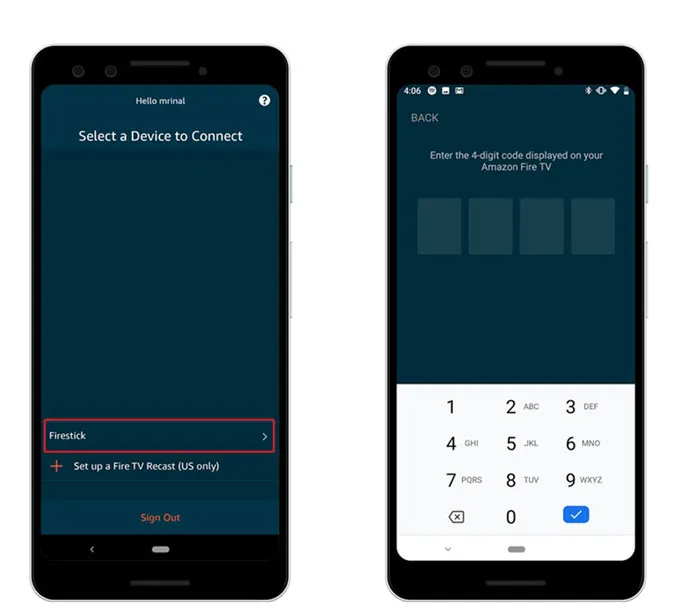
Kód sa zobrazí na televízore, jeho zadaním pripojíte aplikáciu Fire TV Remote k zariadeniu Fire Stick.
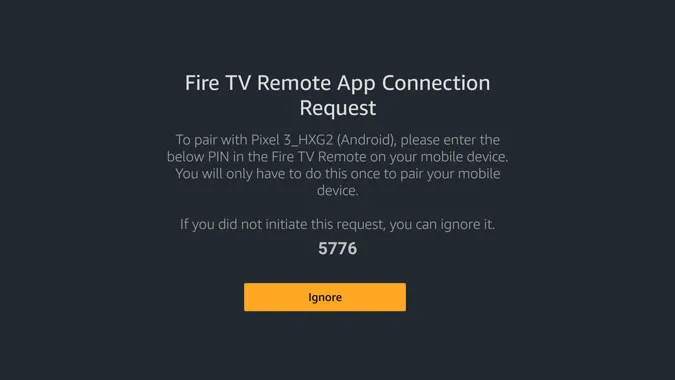
Teraz je všetko nastavené, vaša aplikácia by mala vyzerať podobne ako na obrázku nižšie. Toto je digitálny diaľkový ovládač pre FireStick a potiahnutím prsta po prázdnej oblasti môžete simulovať klávesy so šípkami a ťuknutím na prázdne miesto stlačiť tlačidlo OK. Pomocou aplikácie diaľkového ovládania môžete prejsť do Nastavení, používať Alexu, zadávať adresy URL pomocou klávesnice smartfónu atď.
Musíte si prečítať: 8 najlepších fitnes aplikácií pre Firestick, ktoré premenia vašu obývačku na posilňovňu
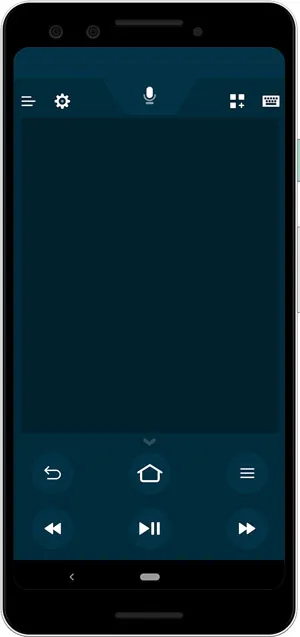
Aplikácia je dôstojnou alternatívou tradičného diaľkového ovládača a môžete ju použiť vždy, keď nemôžete nájsť diaľkový ovládač alebo ste príliš leniví na to, aby ste vstali a priniesli ho.
Prečítajte si: Nefunguje zrkadlenie FireStick 4K? Tu je návod, ako to opraviť
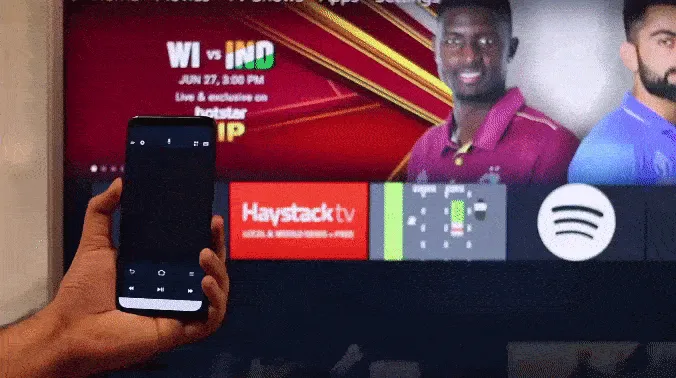
2. Keď stratíte diaľkový ovládač Firestick mimo domova
Pripojenie aplikácie smartfónu k zariadeniu Fire TV Stick bolo jednoduché, pretože bolo pripojené k domácej sieti Wi-Fi. Ak ste však mimo domova a zabudli ste diaľkový ovládač, potom by si jeho sprevádzkovanie vyžadovalo viac práce.
Budete potrebovať dva smartfóny; jeden bude slúžiť ako diaľkový ovládač pre FireStick a druhý smartfón, ktorý dokáže vytvoriť hotspot WiFi. Žiaľ, názov hotspotu iPhone sa nedá zmeniť, preto by som vám odporúčal použiť buď počítač Mac, počítač so systémom Windows, alebo smartfón so systémom Android s funkčným pripojením na internet.
Tak ako sme to urobili predtým, nainštalujte aplikáciu Fire TV do smartfónu, prihláste sa pomocou prihlasovacích údajov Amazon a nechajte ju bokom. Táto ďalšia časť je kľúčová na to, aby celý proces fungoval. Vytvoríme hotspot Wi-Fi s rovnakými prihlasovacími údajmi, aké má vaša domáca sieť Wi-Fi. V názve a hesle Wi-Fi sa rozlišujú veľké a malé písmená, preto vytvorte hotspot s ohľadom na túto skutočnosť.
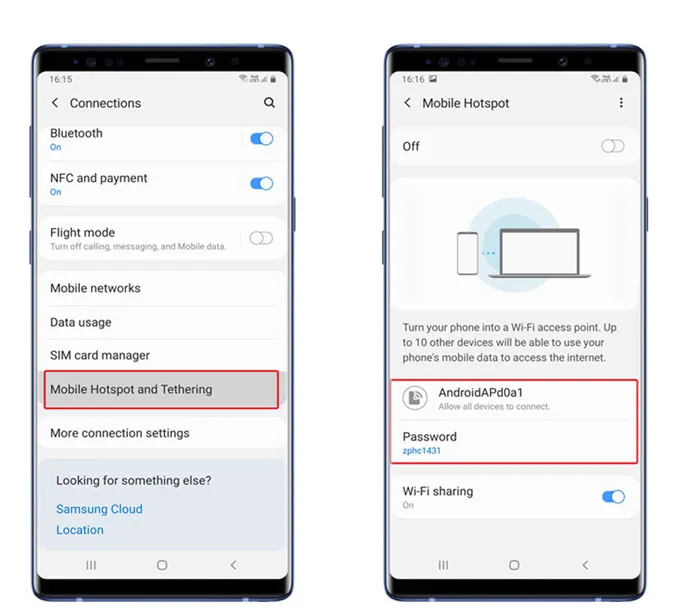
Vytvorte nový hotspot s rovnakým názvom a heslom, ku ktorému bol predtým pripojený váš firestick. Potom pripojte zariadenie Fire TV Stick k televízoru a zapnite ho. Mal by sa automaticky pripojiť k hotspotu Wifi, ktorý ste práve vytvorili. Pripojte druhý smartfón k rovnakej sieti Wifi.
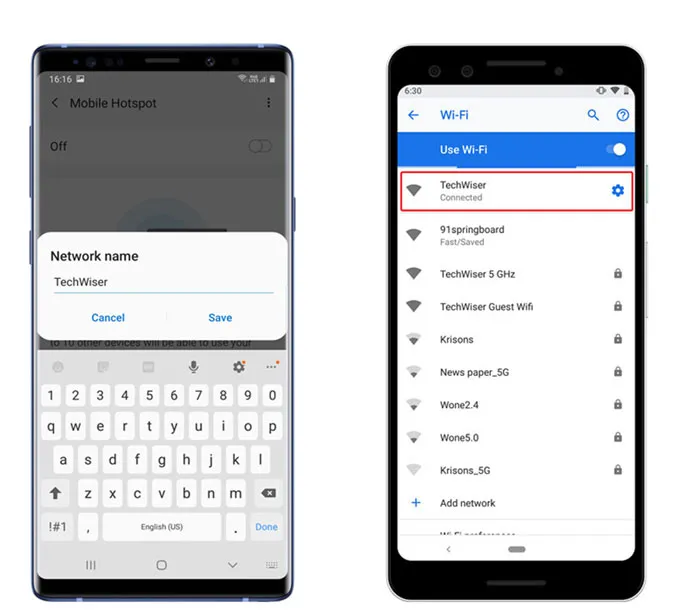
To je všetko, váš Fire TV Stick by sa mal automaticky objaviť na diaľkovom ovládači Fire TV prostredníctvom hotspotu, ktorý ste práve vytvorili. Ak však plánujete používať FireStick na novom mieste, môžete teraz zmeniť sieť Wi-Fi.
Prejdite do Nastavení na zariadení Fire TV Stick > prejdite na položku Sieť > vyberte položku Sieť Wifi > zadajte heslo.
3. Použite diaľkový ovládač Firestick predchádzajúcej generácie
Amazon Fire TV Stick je spätne kompatibilný, čo znamená, že môžete jednoducho vziať starý diaľkový ovládač Fire TV Stick a používať ho ako predvolený. Na diaľkovom ovládači predchádzajúcej generácie chýba niekoľko tlačidiel, konkrétne tlačidlá hlasitosti, stlmenia a zapnutia. Ak teda budete na zariadení Firestick 4K používať diaľkový ovládač predchádzajúcej generácie, tieto tlačidlá vám budú chýbať. Okrem toho bude fungovať rovnako.

Na diaľkovom ovládači Firestick je množstvo skrytých kombinácií tlačidiel, ktoré môžete stlačiť, vrátane resetovania diaľkového ovládača. Ak chcete spárovať diaľkový ovládač predchádzajúcej generácie s novším zariadením FireStick, stačí stlačiť a podržať súčasne tlačidlá Domov, Späť a šípku doľava na desať sekúnd a potom zariadenie FireStick reštartovať. Nový (technicky starší) diaľkový ovládač sa po reštarte automaticky spáruje.

4. Na ovládanie zariadenia FireStick použite diaľkový ovládač televízora
Väčšina inteligentných televízorov je vybavená funkciou HDMI-CEC alebo ovládaním spotrebnej elektroniky. V podstate ide o rozhranie, ktoré umožňuje ovládať elektronické zariadenia pripojené k televízoru cez HDMI pomocou diaľkového ovládača televízora. Je to neuveriteľne užitočná funkcia v prípadoch, keď nechcete používať viacero diaľkových ovládačov alebo jeden stratiť.
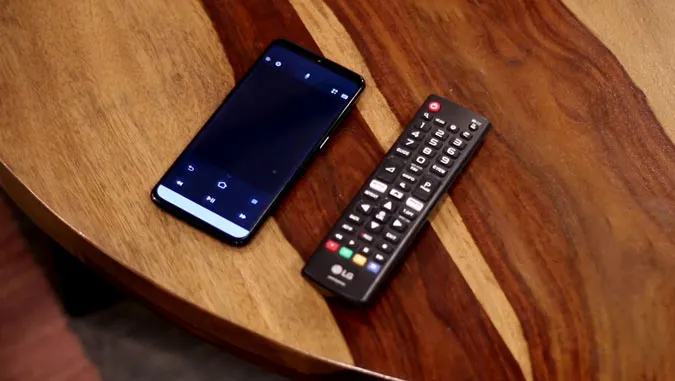
Väčšina televízorov má túto funkciu predvolene zapnutú, ale pre istotu ju pred pokračovaním skontrolujeme. Každý výrobca televízora teraz túto funkciu označuje inak, takže možno budete musieť zistiť, ako sa volá. Napríklad LG ju nazýva SimpLink, Philips EasyLink, Hitachi HDMI-CEC, Sony Bravia Sync atď. V nastaveniach televízora vyhľadajte možnosť HDMI CEC a zapnite ju. Teraz môžete na navigáciu na Firesticku používať len klávesy so šípkami na televízore. Každý výrobca televízorov však túto technológiu upravuje a implementuje vlastným spôsobom, takže skúsenosti sa môžu líšiť a niektoré funkcie nemusia fungovať.
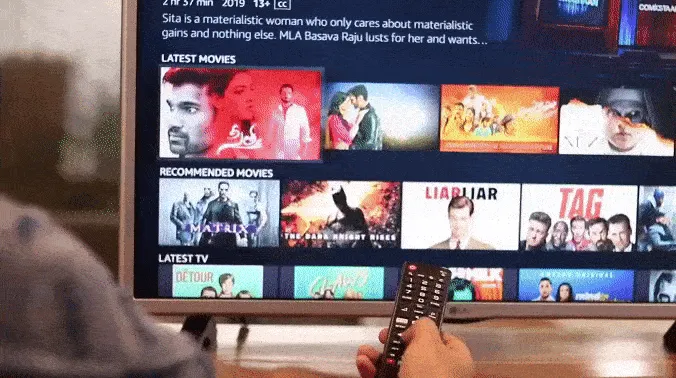
Musíte si prečítať: Chromecast v Roku v FirsStick v Android TV v Apple TV: Čo si kúpiť?
5. Používanie klávesnice alebo myši so zariadením FireStick
Vyššie uvedené spôsoby sú dostatočné na to, aby ponúkli plnú funkčnosť, keď stratíte diaľkový ovládač, ale ak chcete prehľadávať internet v sideloadovaných aplikáciách Firestick, ako je napríklad webový prehliadač, diaľkový ovládač FireStick sa ani zďaleka nevyrovná funkciám klávesnice plnej veľkosti. Pomocou rozdeľovača micro USB od spoločnosti Amazon môžete pripojiť externú myš alebo klávesnicu.

Slová na záver
Toto bolo niekoľko spôsobov, ktoré môžete vyskúšať, keď stratíte diaľkový ovládač Fire TV Stick. Oficiálna aplikácia je riešením, keď stratíte diaľkový ovládač v priestoroch domu. Nefunguje však, ak ste mimo domova. Podľa uvedených spôsobov môžete ľahko zmeniť Wi-Fi a zabezpečiť, aby zariadenie fungovalo aj bez diaľkového ovládača. No ak vám žiadna z uvedených metód nefunguje, potom vám zostáva jediná možnosť – kúpiť si náhradný ovládač od spoločnosti Amazon za 29 dolárov.
Čo si myslíte o týchto metódach, ak máte nejaké triky, dajte mi vedieť v komentároch nižšie?
Prečítajte si tiež: Ako používať Firestick s monitormi bez portu HDMI?